- Base de connaissances
- Marketing
- Publicités
- Gérer vos campagnes publicitaires Facebook dans HubSpot
Gérer vos campagnes publicitaires Facebook dans HubSpot
Dernière mise à jour: 19 juin 2025
Disponible avec le ou les abonnements suivants, sauf mention contraire :
Après avoir connecté votre compte publicitaire Facebook à HubSpot, vous pouvez gérer vos campagnes publicitaires, vos ensembles de publicités et vos publicités à partir du tableau de bord des publicités HubSpot.
Vous pouvez modifier les noms de vos campagnes publicitaires et d’ensembles de publicités individuels dans la campagne publicitaire. Vous pouvez également modifier les options de budget et de planification pour vos ensembles de publicités et publicités qui font partie de la campagne publicitaire.
Gérer vos campagnes publicitaires
Vous pouvez modifier une campagne publicitaire à partir du tableau de bord des publicités :
- Dans votre compte HubSpot, accédez à Marketing > Publicités.
- Passez le curseur de la souris sur la campagne et cliquez sur Afficher les détails.
- Dans le panneau de droite, cliquez sur Modifier.
- Dans l’onglet Détails , cliquez sur le menu déroulant Ajouter à la campagne marketing et sélectionnez une campagne. En savoir plus sur les campagnes .

- Vous pouvez également créer une nouvelle liste de contacts à partir de votre campagne publicitaire. C’est facultatif.
- En haut de la page, cliquez sur l'onglet Automatisation .
- Saisissez un nom pour votre nouvelle liste.
- Cliquez sur Créer une liste.
- Dans l'angle supérieur droit, cliquez sur Publier les modifications.
Gérer vos ensembles de publicités et publicités
Au sein de chaque campagne publicitaire, vous pouvez modifier les ensembles de publicités et les publicités individuels :
- Dans votre compte HubSpot, accédez à Marketing > Publicités.
- Sur votre tableau de bord des publicités, cliquez sur le nom de la campagne publicitaire contenant les ensembles de publicités ou les publicités que vous souhaitez modifier.
- Passez le curseur de la souris sur l’ensemble de publicités ou la publicité et cliquez sur Modifier.
- Pour modifier un ensemble de publicités :
- Pour mettre à jour le nom de votre campagne, dans le champ Nom de la campagne , saisissez un nouveau nom pour votre campagne.
- Pour modifier le budget ou le calendrier :
- En haut, cliquez sur l’onglet Planification budgétaire & .
- Modifiez le montant du budget sous Budget.
- Pour ajuster la durée de l’ensemble de publicités, utilisez les champs de sélection de date pour modifier la date de fin ou l’heure de fin.
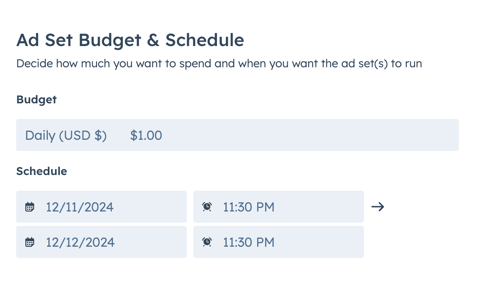
-
- Dans l’onglet Automatisation , vous pouvez éventuellement créer une nouvelle liste de contacts de votre campagne publicitaire :
- Saisissez un nom pour votre nouvelle liste.
- Cliquez sur Créer une liste.
- Dans l’onglet Automatisation , vous pouvez éventuellement créer une nouvelle liste de contacts de votre campagne publicitaire :
-
- Lorsque vous avez effectué vos modifications, cliquez sur Publier les modifications.
- Pour modifier une publicité :
- Cliquez sur l'ensemble de publicités de la publicité que vous souhaitez modifier.
- Vous pouvez modifier vos préférences d’automatisation et de notification :
- En haut, cliquez sur l’onglet Automatisation .
- Si vous modifiez une publicité à formulaire, pour modifier l’utilisateur qui reçoit les nouveaux contacts qui ont été convertis dans la publicité à formulaire, cliquez sur le menu déroulant Envoyer une nouvelle notification de contact à et sélectionnez un utilisateur.
- Sous Créer une liste de contacts, choisissezun nom pour créer une nouvelle liste de contacts à partir de votre publicité.
- Dans la section Créez vos suivis automatisés , créez un workflow simple pour automatiser votre publicité.
-
- Une fois vos modifications effectuées, Dans l’angle supérieur droit, cliquez sur Publier les modifications.
- Une fois vos modifications effectuées, Dans l’angle supérieur droit, cliquez sur Publier les modifications.
